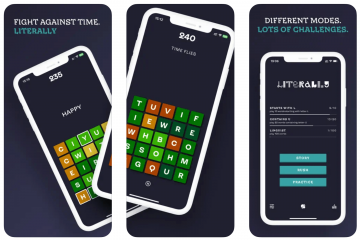Mục lục hiển thị
Đầu tháng này, Google đã mở phiên bản beta của tính năng Chia sẻ lân cận của Android dành cho hệ điều hành Windows. Sau một tuần thử nghiệm, tính năng Chia sẻ lân cận hiện khả dụng cho Windows và Chrome OS trên toàn cầu và không còn giới hạn ở Hoa Kỳ nữa. Giờ đây, bạn có thể chuyển tệp, ảnh, tài liệu và tin nhắn từ điện thoại di động của mình sang PC và ngược lại.
Chia sẻ lân cận của Google là một tính năng cho phép người dùng dễ dàng chia sẻ tệp, liên kết và dữ liệu khác giữa nhiều thiết bị Android. Tính năng chia sẻ đã xuất hiện được một thời gian và về cơ bản đã thay thế các ứng dụng của bên thứ ba như SHAREit, ShareMe, Xender, v.v.
Xem xét mức độ phổ biến của tính năng này, hôm nay, Google đã phát hành ứng dụng Chia sẻ lân cận cho Windows và Chrome OS ngày nay. Điều này có nghĩa là giờ đây người dùng có thể dễ dàng chia sẻ tệp giữa thiết bị Android và PC Windows mà không cần bất kỳ phần mềm hoặc cáp bổ sung nào. Tải xuống tệp EXE Chia sẻ lân cận tại đây.
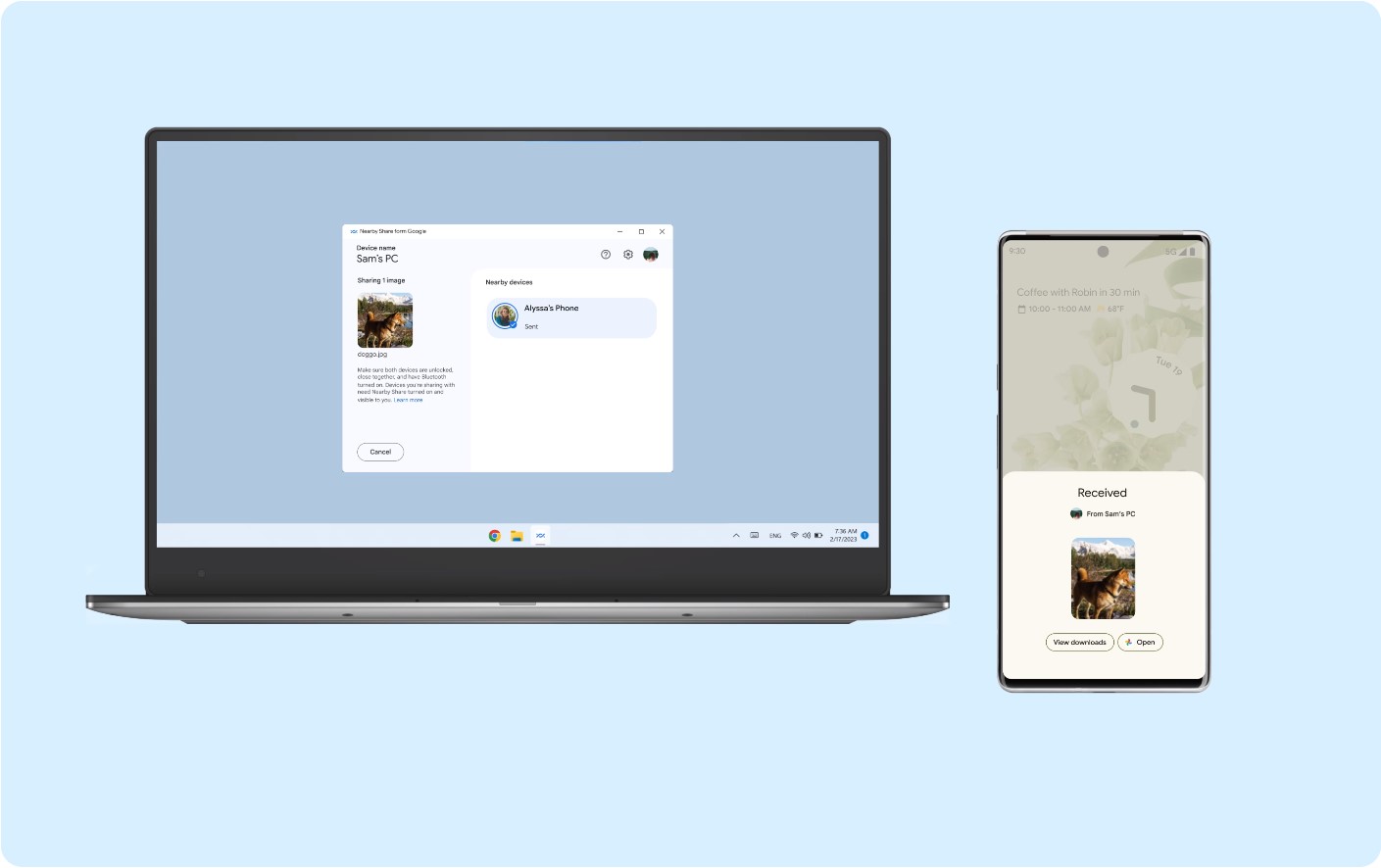
Theo trang ứng dụng Chia sẻ lân cận của Google, bạn có thể gửi và nhận ảnh, video, tài liệu, tệp âm thanh hoặc toàn bộ thư mục giữa các thiết bị Android ở gần và PC chạy Windows. Bạn cũng có thể đặt ai có thể khám phá thiết bị của mình và gửi tệp, cho dù đó là tất cả mọi người, chỉ bạn bè và gia đình của bạn hay chỉ thiết bị của riêng bạn. Dễ dàng gửi qua thao tác kéo-thả hoặc nhấp chuột phải và chọn “Gửi bằng tính năng Chia sẻ lân cận”.
Lưu ý rằng tính năng này chỉ hoạt động với Windows 10 và Windows 11 phiên bản 64 bit. Các thiết bị ARM có thể được hỗ trợ với phiên bản mới nhất. Bắt buộc phải có Bluetooth và Wi-Fi.
Chia sẻ lân cận trên Android
Trước hết, bạn cần có APK Dịch vụ Google Play mới nhất. Bản cập nhật Chia sẻ lân cận đang được triển khai qua Play Services beta v20.26.12 trở lên. Nó sẽ hoạt động trên Android 14, 13, 12, 11, 10 hoặc 9 Pie trong tương lai.
Đăng ký Chương trình beta của Dịch vụ Google Play từ đây. Bạn sẽ nhận được một bản cập nhật. Nếu không, hãy cập nhật ứng dụng Dịch vụ của Play từ đây. Sau khi được bật, hãy chuyển đến một tệp và chọn tùy chọn chia sẻ. Thao tác này sẽ mở bảng chia sẻ Android. Chọn Chia sẻ lân cận và nó sẽ bắt đầu tìm kiếm các thiết bị lân cận khác. Định cấu hình những thứ như tên thiết bị, khả năng hiển thị và cơ chế nào sẽ sử dụng để truyền tệp (Dữ liệu di động, Wi-Fi hoặc luôn chia sẻ ngoại tuyến).
Bạn cũng có thể thêm biểu tượng Chia sẻ lân cận mới trong Bảng cài đặt nhanh. Vuốt xuống để truy cập.
Tải xuống Nearby Share cho Windows
Tải xuống Nearby Share EXE cho Windows từ Android, Kênh Telegram hoặc liên kết trực tiếp tại đây. Cài đặt EXE BetterTogetherSetup. Đăng nhập bằng Tài khoản Google của bạn. Hoặc bạn có thể sử dụng nó mà không cần đăng nhập. Đặt tên cho PC Windows của bạn trong ứng dụng Chia sẻ lân cận. Đặt nhận cho mọi người. Bây giờ bạn đã sẵn sàng để nhận hoặc gửi. Trên thiết bị Android của bạn, vuốt xuống để mở Bảng điều khiển nhanh. Tìm Chia sẻ lân cận và khởi chạy nó. Tìm PC Windows của bạn. Bây giờ bạn đã sẵn sàng để gửi hoặc nhận bất kỳ tệp nào!
Chia sẻ lân cận trên Chromebook (ChromeOS)
Trên Chromebook của bạn, ở dưới cùng bên phải, chọn thời gian rồi chọn Cài đặt Ở bên trái, chọn Thiết bị được kết nối Bên cạnh “Chia sẻ lân cận”, hãy chọn Thiết lập Chọn tên cho thiết bị của bạn và chọn Xong Chọn Mức độ hiển thị của thiết bị
Chọn tùy chọn của bạn:
Tất cả địa chỉ liên hệ: Thiết bị của bạn hiển thị với những địa chỉ liên hệ ở gần khi màn hình của bạn được bật và mở khóa. Một số liên hệ: Thiết bị của bạn hiển thị với những liên hệ lân cận mà bạn chọn khi màn hình của bạn được bật và mở khóa. Ẩn: Thiết bị của bạn chỉ hiển thị khi ai đó cố gắng chia sẻ nội dung và bạn đặt thiết bị của mình ở chế độ hiển thị. Chọn Xác nhận Vui lòng bật JavaScript để xem nhận xét do Disqus cung cấp.